jBPM5 - Merhaba Dünya!
Bu bölümde, jBPM kullanarak ilk programımız olan "Merhaba Dünya" yı yazacağız. Aşağıda verilen adımları izleyin -
Dosyaya Git → Yeni → Drools Projesi -
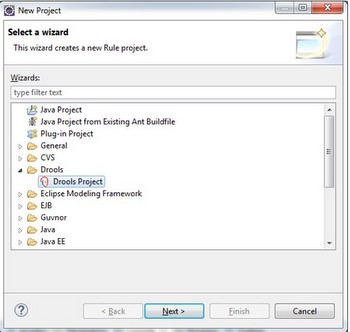
Tıklayın Next. İlk proje için uygun bir isim verin: "Merhaba Dünya" bizim durumumuzda.
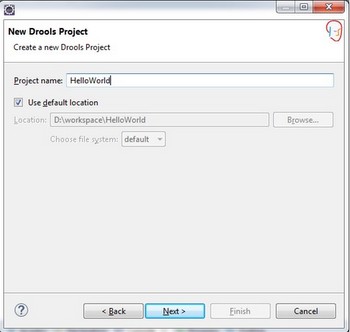
Tıklayın Next. En alttaki iki onay kutusunu seçin, yani -
- Bu projeye örnek bir HelloWorld işlem dosyası ekleyin
- HelloWorld sürecini yüklemek ve yürütmek için örnek bir sınıf ekleyin

Tıklayın Next. Çalışma Alanı Ayarlarını Yapılandır'ı tıklayın (aşağıdaki ekran görüntüsünde kırmızıyla işaretlenmiştir) -

Tıkla Add düğmesi -

Tıkladığınızda Adddüğmesi, aşağıdaki ekran görünür. "Yeni bir Drools5 Çalışma Zamanı Oluştur" u tıklayın

Droolsjbpm-tools-distribution-5.3.0.Final.zip dosyasını indirdiğiniz ikili dosyalar klasörüne kadar yolu verin.
Ardından, Yüklü Drools Çalışma Zamanlarını seçin ve OK.

Aşağıdaki ekran belirir. TıklaFinish buton.
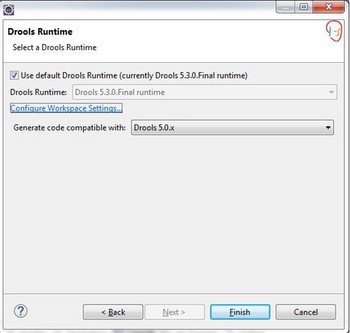
Şimdi Eclipse'de Paket Gezgini görünümünü açın. Aşağıdaki ekranı göreceksiniz -
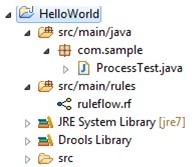
ProcessTest.java class, ruleflow (rf) dosyasını yükleyen sınıftır ve ruleflow.rf HelloWorld projesi için oluşturulan temel kural akışıdır.
Çift tıklayın ruleflow.rf dosya ve aşağıdaki kural akışını görürsünüz -

GREEN daire iş akışının başlangıcını gösterirken, RED daire iş akışının sonudur.
Sol tarafta gösterilen panel, iş akışında kullanılan listelenen farklı bileşenlere sahiptir. BAŞLANGIÇ ve SON dışında, iş akışında kullanılabilecek birçok bileşen var ve bunları bir sonraki bölümde ele alacağız.
START ve END olayı arasındaki Merhaba, bir komut dosyası görevidir ve komut dosyası görevinin adı Hello. "Merhaba" komut dosyası görevinde hangi kodun yazıldığını görmek için Windows → Görünümü Göster → Diğer → Özellikler seçeneğine gidin.

Note - jBPM üzerinde çalışırken lütfen Özellikler görünümünü her zaman açık tutun çünkü tüm yapılandırmalar yalnızca özellikler görünümünde görülebilir.
Tıkla OKbuton. Şimdi seçinHello ve "Merhaba" etkinliğinin özelliklerini görebilirsiniz -

"Merhaba" olayının içine yazılan kodun tamamını görmek için, Action Emlak.

Kırmızı ile işaretlenen daire, eylem özelliğinin düzenlemesidir. Düzenle'ye tıkladığınızda -

Bunu düzenleyebilir ve yürütmek istediğiniz kodu "Merhaba" komut dosyası görevinin içine yazabilirsiniz. Düzenleyelim -

Tıklayın OK. Şimdi ProcessTest.java sınıfını açın ve bir Java Uygulaması olarak çalıştırın. Aşağıda verilen çıktıdır -

ProcessTest.java sınıfında kullanılan terimler, Drools için kullanılanlarla aynıdır. ProcessTest.java sınıfında dikkat edilmesi gereken nokta -
ksession.startProcess("com.sample.ruleflow");İşlemi başlatmak için kodu yazdığınızda, dizge startProcess method, iş akışını açtığımızda id özelliğidir.
